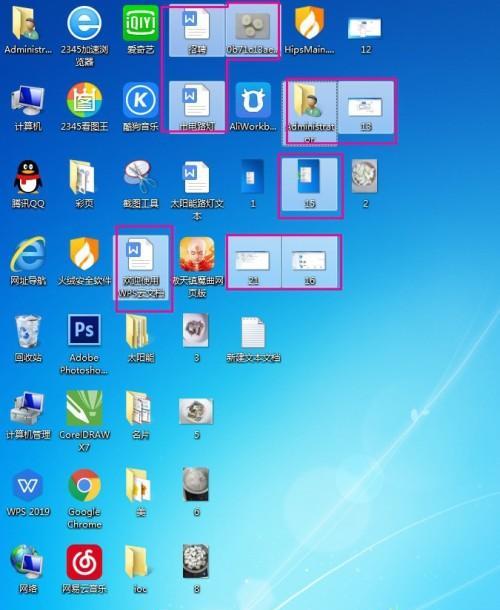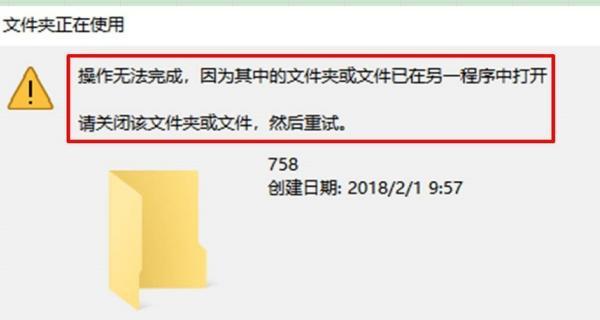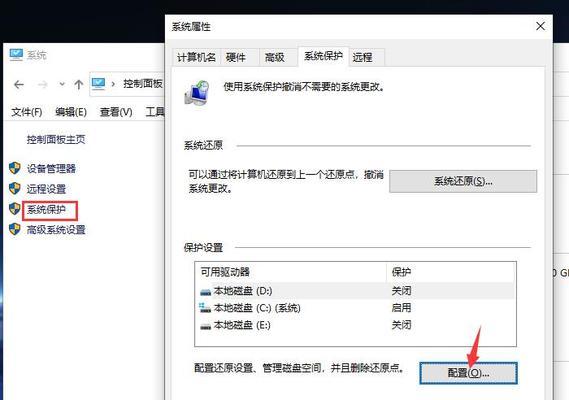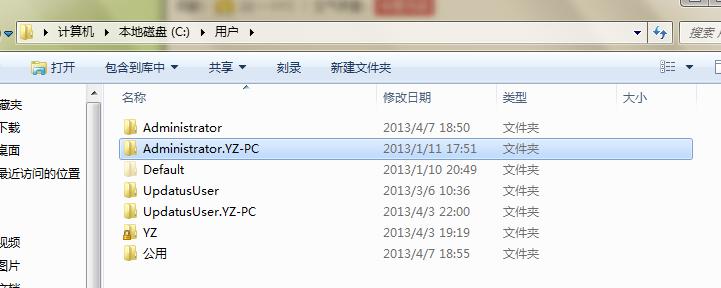计算机中的杀毒软件是保护我们电脑免受病毒侵害的重要工具,而360杀毒软件作为国内最受欢迎的杀毒软件之一,也是许多人首选的安全软件。然而,在某些情况下,我们可能需要彻底删除360杀毒软件。本文将详细介绍删除360杀毒软件的步骤和方法,确保您的电脑彻底清除所有相关文件。
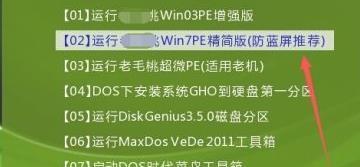
一:备份重要文件
在删除360杀毒软件之前,我们应该首先备份C盘中的重要文件。因为删除过程中可能会误删一些文件,备份可以确保数据的安全。
二:关闭360杀毒软件
我们需要关闭正在运行的360杀毒软件。在任务栏右下角找到360图标,右键点击并选择“退出”选项。
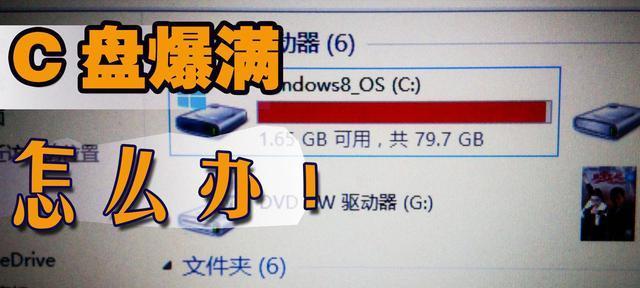
三:打开“控制面板”
点击Windows开始菜单,找到并打开“控制面板”选项。
四:选择“程序”
在控制面板中,我们需要选择“程序”选项,找到并点击“卸载程序”。
五:找到360杀毒软件
在卸载程序列表中,我们需要找到并点击“360杀毒软件”来选择它。
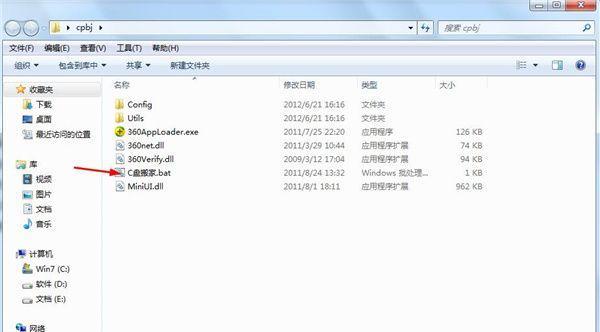
六:点击“卸载”
点击“卸载”按钮开始卸载360杀毒软件。在卸载过程中,我们需要耐心等待,并按照提示完成相关操作。
七:删除剩余文件夹
卸载完成后,我们需要手动删除C盘中剩余的360文件夹。在Windows资源管理器中,找到并删除以下文件夹:C:\ProgramFiles\360,C:\ProgramFiles\CommonFiles\360,C:\Users\YourUserName\AppData\Local\360。
八:清除注册表项
打开注册表编辑器,可以通过在Windows开始菜单中搜索“regedit”来找到并打开它。在注册表编辑器中,我们需要删除以下路径下的相关项:HKEY_CURRENT_USER\Software\360,HKEY_LOCAL_MACHINE\SOFTWARE\Wow6432Node\360。
九:清除快捷方式
在桌面和开始菜单中查找并删除360杀毒软件的快捷方式。
十:清理回收站
打开回收站,彻底清空其中的内容。确保所有与360杀毒软件相关的文件都被彻底删除。
十一:重新启动电脑
完成以上步骤后,我们需要重新启动电脑。这有助于确保所有修改都得到正确应用。
十二:安装其他杀毒软件
如果您希望继续使用杀毒软件,现在是重新安装其他杀毒软件的好时机。确保选择一个受信任和可靠的杀毒软件。
十三:定期更新和扫描
不论您选择哪种杀毒软件,都要确保定期更新并进行系统扫描,以保护您的电脑免受病毒侵害。
十四:遵循安全操作
除了杀毒软件的保护,我们还需要遵循安全操作来最大程度地保护我们的电脑。不要点击来自陌生人或不可信来源的链接,不要随意下载未知的文件等。
十五:
通过按照以上步骤,您可以彻底删除C盘上的360杀毒软件。同时,请记住备份重要文件、关闭360杀毒软件、卸载程序、删除相关文件夹和注册表项、清除快捷方式以及重新启动电脑等关键步骤。建议您在删除360杀毒软件后重新安装其他受信任的杀毒软件,并定期更新和扫描以确保您的电脑安全。保持安全操作习惯也是保护电脑的重要措施。